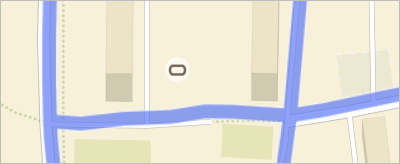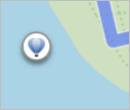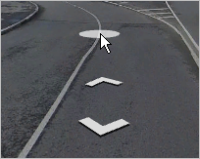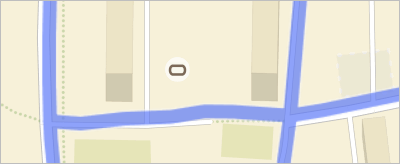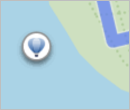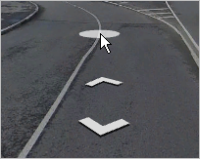Панорамы
С помощью Панорам вы сможете сориентироваться в незнакомом районе, посмотреть на развязки и дорожные знаки, осмотреть достопримечательности (или, например, окрестности дома при поиске нового места жительства), показать друзьям, как выглядит интересное место (и напечатать его фотографию) в нескольких сотнях городов.
Кроме панорам улиц, на Яндекс.Картах можно посмотреть также панорамы организаций.
Чтобы включить режим «Панорамы» , нажмите на карте кнопку Панорамы улиц и фотографии и в открывшемся меню нажмите Панорамы .
На карте появится сеть синих линий — так выделены улицы с панорамными видами:
Нажмите на нужное место на синей линии или выберите объект на карте и в открывшейся карточке объекта нажмите кнопку Посмотреть на панораме ─ откроется панорама выбранного места с названиями улиц и номерами домов.
Под панорамой отображается прямоугольная карта окрестностей. На ней отображается сетка улиц с панорамными видами, а место текущей панорамы выделено кружком и сектором обзора:
Панорамы, снятые с воздуха, помечены значком воздушного шара:
Чтобы уменьшить область карты нажмите кнопку . Чтобы снова увеличить область карты, нажмите кнопку .
В режиме Панорамы вы сможете:
« Перемещаться » в нужном направлении.
Для перемещения — нажмите на панораме на белую стрелку, указывающую направление, или на белый овал, обозначающий место возможного перехода:
Изменять масштаб снимка.
Для увеличения масштаба покрутите колесо мыши от себя или нажмите кнопку .
Для уменьшения — покрутите колесо мыши на себя или нажмите кнопку .
Поворачивать панораму. Повернуть панораму, чтобы «оглядеться по сторонам» , можно так:
« Перепрыгивать » на новое место в окрестностях текущей точки.
Для этого наведите указатель на миниатюру карты в правом нижнем углу экрана и нажмите на нужное место на одной из синих линий; на экране отобразится панорама заданной точки.
Поделиться панорамой. Для этого нажмите кнопку .
Напечатать панораму. Для этого нажмите кнопку .
Узнать полный адрес здания, увиденного на панораме. Для этого наведите указатель на значок с номером дома (он при этом изменит цвет), а затем нажмите на него.
Чтобы закрыть Панорамы, в верхнем правом углу страницы нажмите кнопку Закрыть .
Панорамы
С помощью Панорам вы сможете сориентироваться в незнакомом районе, посмотреть на развязки и дорожные знаки, осмотреть достопримечательности (или, например, окрестности дома при поиске нового места жительства), показать друзьям, как выглядит интересное место (и напечатать его фотографию) в нескольких сотнях городов.
Кроме панорам улиц, на Яндекс.Картах можно посмотреть также панорамы организаций.
Чтобы включить режим «Панорамы» , нажмите на карте кнопку Панорамы улиц и фотографии 
На карте появится сеть синих линий — так выделены улицы с панорамными видами:
Нажмите на нужное место на синей линии или выберите объект на карте и в открывшейся карточке объекта нажмите кнопку Посмотреть на панораме ─ откроется панорама выбранного места с названиями улиц и номерами домов.
Под панорамой отображается прямоугольная карта окрестностей. На ней отображается сетка улиц с панорамными видами, а место текущей панорамы выделено кружком и сектором обзора:
Панорамы, снятые с воздуха, помечены значком воздушного шара:
Чтобы уменьшить область карты нажмите кнопку 

В режиме Панорамы вы сможете:
« Перемещаться » в нужном направлении.
Для перемещения — нажмите на панораме на белую стрелку, указывающую направление, или на белый овал, обозначающий место возможного перехода:
Изменять масштаб снимка.
Для увеличения масштаба покрутите колесо мыши от себя или нажмите кнопку 
Для уменьшения — покрутите колесо мыши на себя или нажмите кнопку 
Поворачивать панораму. Повернуть панораму, чтобы «оглядеться по сторонам» , можно так:
« Перепрыгивать » на новое место в окрестностях текущей точки.
Для этого наведите указатель на миниатюру карты в правом нижнем углу экрана и нажмите на нужное место на одной из синих линий; на экране отобразится панорама заданной точки.
Поделиться панорамой. Для этого нажмите кнопку 
Напечатать панораму. Для этого нажмите кнопку 
Узнать полный адрес здания, увиденного на панораме. Для этого наведите указатель на значок с номером дома (он при этом изменит цвет), а затем нажмите на него.
Чтобы закрыть Панорамы, в верхнем правом углу страницы нажмите кнопку Закрыть 
Источник
Панорамы
Зачем нужны панорамы
Панорамы доступны в нескольких сотнях городов. Они позволяют:
Включить режим
Включить режим Панорамы можно несколькими способами:
Из карточки объекта
Выберите объект и в карточке объекта нажмите кнопку Панорама . Она доступна, если для выбранного места есть панорамы.
Из контекстного меню
Нажмите и удерживайте точку на карте. В контекстном меню нажмите кнопку Панорама . Она доступна, если для выбранного места есть панорамы.
Чтобы посмотреть панорамы, снятые с воздуха, нажмите .
Чтобы выйти из режима панорам, нажмите кнопку на карте.
Управлять панорамой
В режиме Панорамы вы можете:
Панорамы
Зачем нужны панорамы
Панорамы доступны в нескольких сотнях городов. Они позволяют:
Включить режим
Включить режим Панорамы можно несколькими способами:
Нажмите 
Из карточки объекта
Выберите объект и в карточке объекта нажмите кнопку Панорама . Она доступна, если для выбранного места есть панорамы.
Из контекстного меню
Нажмите и удерживайте точку на карте. В контекстном меню нажмите кнопку Панорама . Она доступна, если для выбранного места есть панорамы.
Чтобы посмотреть панорамы, снятые с воздуха, нажмите 
Чтобы выйти из режима панорам, нажмите кнопку 
Источник
Панорамы
С помощью Панорам вы сможете сориентироваться в незнакомом районе, посмотреть на развязки и дорожные знаки, осмотреть достопримечательности (или, например, окрестности дома при поиске нового места жительства), показать друзьям, как выглядит интересное место (и напечатать его фотографию) в нескольких сотнях городов.
Кроме панорам улиц, на Яндекс.Картах можно посмотреть также панорамы организаций.
Чтобы включить режим «Панорамы» , нажмите на карте кнопку Панорамы улиц и фотографии и в открывшемся меню нажмите Панорамы .
На карте появится сеть синих линий — так выделены улицы с панорамными видами:
Нажмите на нужное место на синей линии или выберите объект на карте и в открывшейся карточке объекта нажмите кнопку Посмотреть на панораме ─ откроется панорама выбранного места с названиями улиц и номерами домов.
Под панорамой отображается прямоугольная карта окрестностей. На ней отображается сетка улиц с панорамными видами, а место текущей панорамы выделено кружком и сектором обзора:
Панорамы, снятые с воздуха, помечены значком воздушного шара:
Чтобы уменьшить область карты нажмите кнопку . Чтобы снова увеличить область карты, нажмите кнопку .
В режиме Панорамы вы сможете:
« Перемещаться » в нужном направлении.
Для перемещения — нажмите на панораме на белую стрелку, указывающую направление, или на белый овал, обозначающий место возможного перехода:
Изменять масштаб снимка.
Для увеличения масштаба покрутите колесо мыши от себя или нажмите кнопку .
Для уменьшения — покрутите колесо мыши на себя или нажмите кнопку .
Поворачивать панораму. Повернуть панораму, чтобы «оглядеться по сторонам» , можно так:
« Перепрыгивать » на новое место в окрестностях текущей точки.
Для этого наведите указатель на миниатюру карты в правом нижнем углу экрана и нажмите на нужное место на одной из синих линий; на экране отобразится панорама заданной точки.
Поделиться панорамой. Для этого нажмите кнопку .
Напечатать панораму. Для этого нажмите кнопку .
Узнать полный адрес здания, увиденного на панораме. Для этого наведите указатель на значок с номером дома (он при этом изменит цвет), а затем нажмите на него.
Чтобы закрыть Панорамы, в верхнем правом углу страницы нажмите кнопку Закрыть .
Панорамы
С помощью Панорам вы сможете сориентироваться в незнакомом районе, посмотреть на развязки и дорожные знаки, осмотреть достопримечательности (или, например, окрестности дома при поиске нового места жительства), показать друзьям, как выглядит интересное место (и напечатать его фотографию) в нескольких сотнях городов.
Кроме панорам улиц, на Яндекс.Картах можно посмотреть также панорамы организаций.
Чтобы включить режим «Панорамы» , нажмите на карте кнопку Панорамы улиц и фотографии 
На карте появится сеть синих линий — так выделены улицы с панорамными видами:
Нажмите на нужное место на синей линии или выберите объект на карте и в открывшейся карточке объекта нажмите кнопку Посмотреть на панораме ─ откроется панорама выбранного места с названиями улиц и номерами домов.
Под панорамой отображается прямоугольная карта окрестностей. На ней отображается сетка улиц с панорамными видами, а место текущей панорамы выделено кружком и сектором обзора:
Панорамы, снятые с воздуха, помечены значком воздушного шара:
Чтобы уменьшить область карты нажмите кнопку 

В режиме Панорамы вы сможете:
« Перемещаться » в нужном направлении.
Для перемещения — нажмите на панораме на белую стрелку, указывающую направление, или на белый овал, обозначающий место возможного перехода:
Изменять масштаб снимка.
Для увеличения масштаба покрутите колесо мыши от себя или нажмите кнопку 
Для уменьшения — покрутите колесо мыши на себя или нажмите кнопку 
Поворачивать панораму. Повернуть панораму, чтобы «оглядеться по сторонам» , можно так:
« Перепрыгивать » на новое место в окрестностях текущей точки.
Для этого наведите указатель на миниатюру карты в правом нижнем углу экрана и нажмите на нужное место на одной из синих линий; на экране отобразится панорама заданной точки.
Поделиться панорамой. Для этого нажмите кнопку 
Напечатать панораму. Для этого нажмите кнопку 
Узнать полный адрес здания, увиденного на панораме. Для этого наведите указатель на значок с номером дома (он при этом изменит цвет), а затем нажмите на него.
Чтобы закрыть Панорамы, в верхнем правом углу страницы нажмите кнопку Закрыть 
Источник